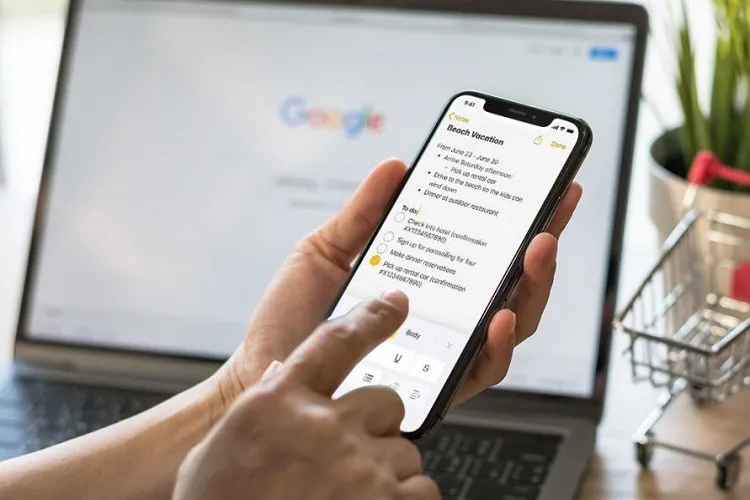Apple Notes được những người dùng Apple ưa chuộng vì nó có mật khẩu riêng bảo mật từng ghi chú. Tuy nhiên cũng vì thế nên nếu lỡ quên mật khẩu Notes sẽ khá phiền phức. Trường hợp này có thể xử lí bằng cách reset lại mật khẩu.
Trong bài này sẽ lần lượt hướng dẫn bạn cách thực hiện trên iPhone/iPad, và máy tính Mac.
Bạn đang đọc: Cách reset mật khẩu Apple Notes
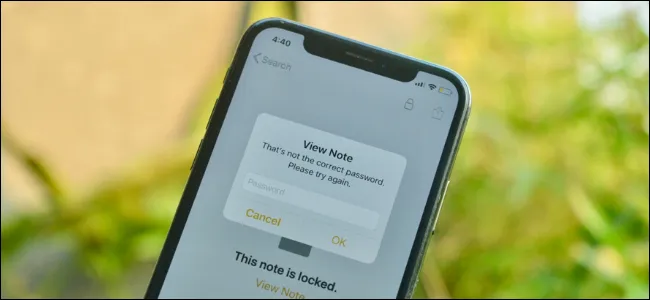
Cách để reset mật khẩu đã quên của Notes trên iPhone hoặc iPad
Bước 1: Mở ứng dụng Settings của thiết bị, rồi vào mục Notes
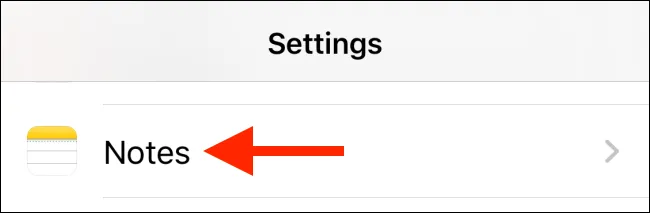
Bước 2: Nhấn chọn Password
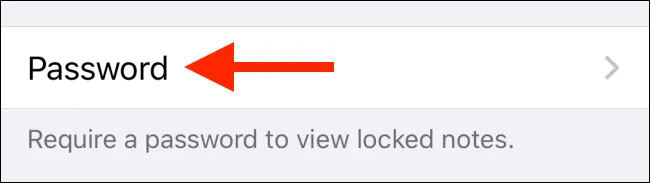
Bước 3: Nhấn vào Reset Password. Hoặc nếu bạn muốn đổi mật khẩu, có thể nhấn vào Change Password, nhưng điều này đòi hỏi bạn phải nhớ được mật khẩu cũ.
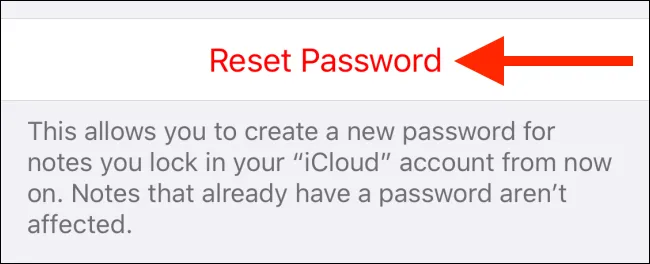
Bước 4: Khi reset mật khẩu, bạn cần phải xác nhận bằng cách nhập vào mật khẩu Apple ID. Sau đó nhấn OK
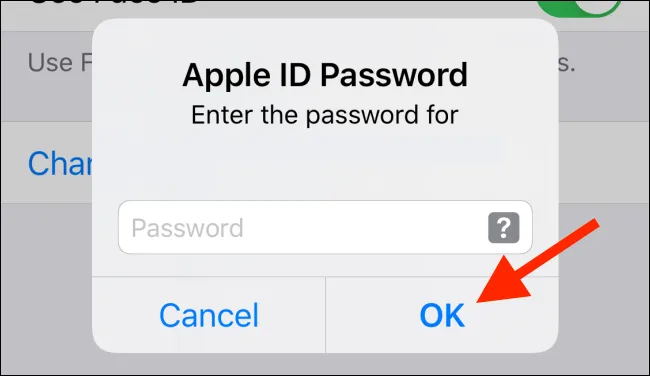
Bước 5: Trong hộp thoại vừa hiện lên, nhấn vào Reset Password một lần nữa để xác nhận
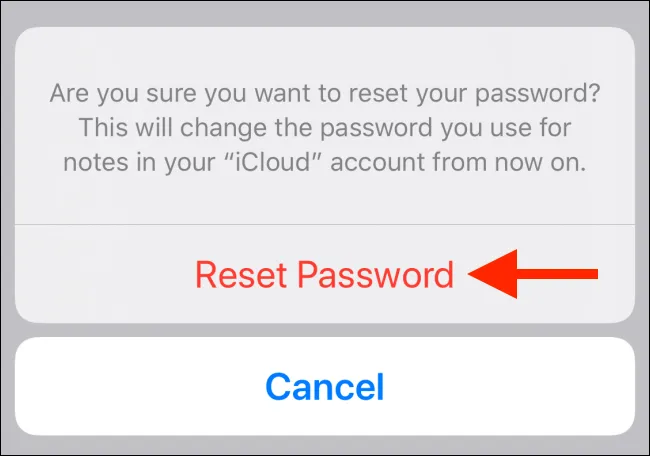
Bước 6: Giờ bạn sẽ được đưa tới màn hình Set Password để đặt mật khẩu mới. Nhập vào mật khẩu mới, nhập vào lần nữa ở dòng Verify để xác nhận. Hãy thêm gợi ý mật khẩu để đề phòng bạn lại quên mật khẩu lần nữa. Xong, nhấn Done.
Tìm hiểu thêm: Hướng dẫn bỏ qua quảng cáo link rút gọn để tránh nhiễm mã độc đào tiền ảo
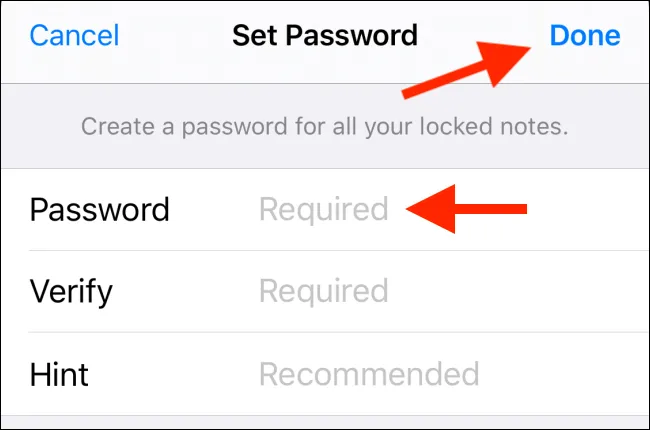
Cách reset mật khẩu đã quên của Notes trên Mac
Bước 1: Mở ứng dụng Notes trên Mac, rồi click vào tab Notes trên thanh menu. Tiếp đó click vào Preferences
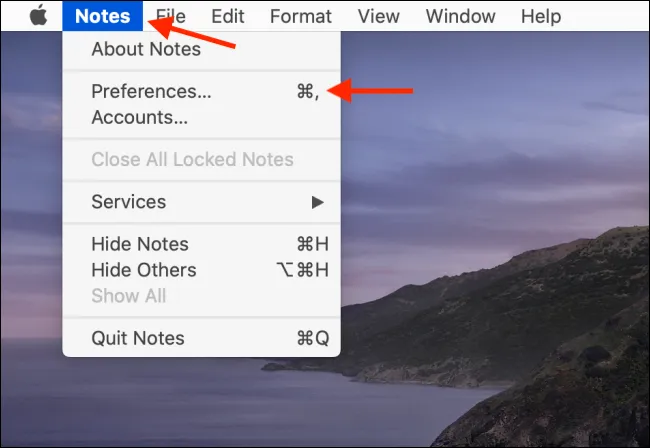
Bước 2: Ở dưới cùng của màn hình Preferences, tìm mục Locked Notes. Tại đây, bạn có thể chọn vị trí lưu của Notes đang bị khóa – ở trên máy Mac hoặc trong tài khoản iCloud. Click vào nút Reset Password để thực hiện reset mật khẩu
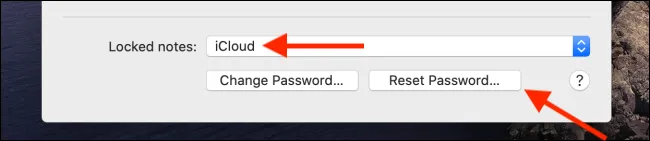
Bước 3: Trong hộp thoại vừa hiện lên là tin nhắn xác nhận việc reset. Click vào OK
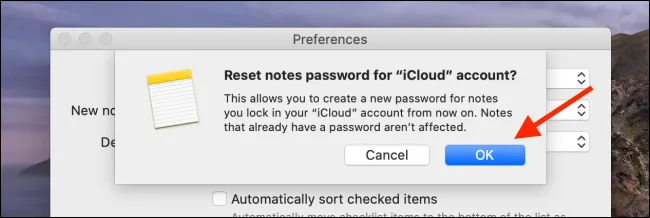
Bước 4: Nhập vào mật khẩu Apple ID của bạn để xác nhận, rồi click OK
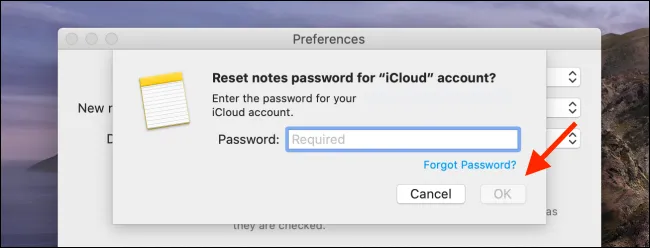
Bước 5: Để reset mật khẩu Notes đang được liên kết với Apple ID, click vào Reset Password
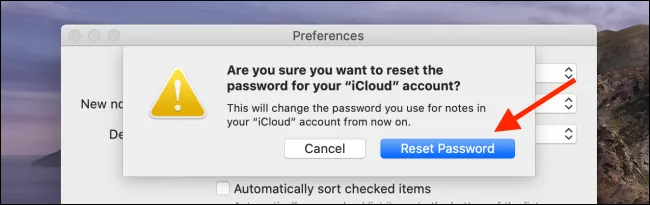
Bước 6: Ở màn hình tiếp theo, nhập vào mật khẩu mới, xác nhận và thêm gợi ý mật khẩu. Xong, click Set Password.
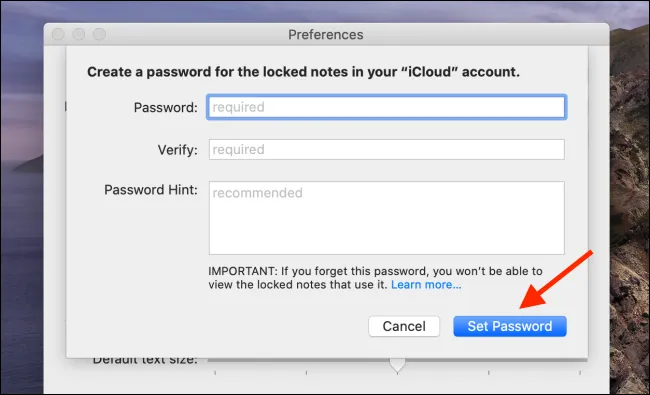
>>>>>Xem thêm: Remap bút S Pen trên Samsung Galaxy Note 10 với sideActions
Nguồn: howtogeek